QUERY
Una QUERY è una interrogazione sui dati, per esempio,
quali sono i clienti di Bologna? Le query servono per filtrare i dati,
si deve estrarre dalla domanda il criterio corrispondente. Dall’interrogazione
precedente si ricava il criterio seguente: tutti i record che hanno
il campo CITTÀ uguale a “Bologna”. Word passa tutta la tabella,
riga per riga, e confronta il valore del campo CITTÀ con “Bologna”,
se il valore del campo è uguale a Bologna “tiene” il record (criterio
verificato, corrispondente a vero), altrimenti lo “scarta”, lo nasconde
(criterio non verificato, corrispondente a falso). Alla fine visualizza
(o utilizza) solo i record che hanno verificato il criterio.
Nella finestra prepara stampa unione fare un clic sul pulsante “Opzioni
query”, si apre la finestra di dialogo visualizzata nella figura
01.
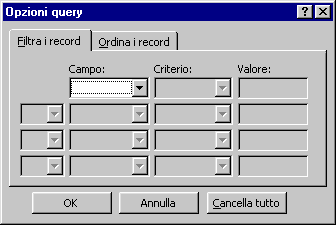
FIG. 01
Si devono spedire le lettere solo ai clienti di Treviso, quindi il
criterio è “città uguale a Treviso”.
Si deve fare un clic sulla casella “Campo”, si apre la lista
di nomi visualizzata nella figura 02.

FIG. 02
Questa casella serve per indicare il campo nel quale si vuole stabilire
il criterio. Utilizzando la barra di scorrimento, fare un clic sopra
il campo CITTA, il nome del campo viene scritto all’interno della casella.
Si deve poi scegliere l’operatore da utilizzare, all’interno della casella
“Criterio”. Anche in questo caso si utilizza la tendina, visualizzata
nella figura 03.

FIG. 03
Tutti gli operatori sono descritti a caratteri e fanno esattamente
quello che dice il nome. Fare un clic sopra “Uguale a”.
Nella casella “Valore” si deve digitare il testo che deve essere
confrontato con quello contenuto nelle celle. Fare un clic all’interno
della casella bianca, per inserire il cursore e digitare “Treviso”,
figura 04.

FIG. 04
Fare un clic sul pulsante OK, si ritorna alla finestra di dialogo “Stampa
unione”.
Per completare si deve fare un clic sul pulsante “Unisci”, si apre una
nuova finestra di dialogo, fare un clic sul pulsante “Unisci”, come
visto nei precedenti capitoli.
Viene creato un nuovo file, “Lettere tipo 1”, che contiene esattamente
40 pagine, una per ogni cliente di Treviso. Utilizzando la barra di
scorrimento, controllare che siano stati inseriti solo i clienti la
cui città è uguale a Treviso.
Per effettuare nuove unioni, si deve tornare al file BOTTEGA GIALLA.
Fare un clic sul menu FINESTRA, si apre una lista nella quale si trovano
tutti i nomi dei file aperti, figura 05.
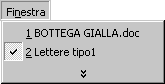
FIG. 05
Fare un clic sopra BOTTEGA GIALLA. Una volta tornati alla finestra
BOTTEGA GIALLA, è possibile effettuare nuove unioni utilizzando
la finestra STRUMENTI – STAMPA UNIONE, che si apre con tutte le fasi
attive.